
Brian Curtis
0
1658
188
Google Chromecast, herhangi bir TV'yi internete bağlı bir akıllı TV'ye dönüştürür. Bununla beraber, TV PC'nizle de konuşabilir. Bazı basit uygulamalar interneti atlayarak sabit diskinizden TV'ye film, müzik ve fotoğraf yayınlayabilir.
Not: Chromecast'in çalışması için aktif bir internet bağlantısı gerekir. Bu programlar yerel Wi-Fi ağınızı kullanırken, internete sahip değilseniz Chromecast'in kendisi çalışmaz.
Neye İhtiyacınız Var?

- Google Chromecast: Orijinal Chromecast, Chromecast 2.0 ve Chromecast Ultra normal ayarlarla nasıl kurulur Chromecast'iniz Nasıl Kurulur ve Kullanılır Chromecast'iniz Nasıl Kurulur ve Kullanılır Eğer bir Chromecast'iniz varsa bu, bilmeniz gereken her şeydir. ayarlamak için. hepsi bu rehberle çalışacak.
- Windows bilgisayar: Kılavuz hem masaüstü hem de dizüstü bilgisayarlar ile veya diğer Windows işletim sistemli bilgisayarlarla çalışır.
- Aktif Wi-Fi bağlantısı: Hem Chromecast'in hem de PC'nin aynı ev ağına bağlı olduğundan ve hiçbirinin VPN çalıştırmadığından emin olun..
- Google Chrome: Her şey için gerekli olmasa da, Windows için Google Chrome'u edinin.
Filmleri Windows'tan Chromecast'e Nasıl Aktarırım
Bunlar Chromecast'in en iyi Windows video oynatıcılarıdır:
- Hava akımı
- Soda Oyuncu
- Chromecast için video akışı
Bazı Windows programları, sabit sürücünüzde depolanan filmleri yayınlamanıza izin verdiğini iddia ediyor. Sadece bu birkaç kişi bunu iyi yapıyor. Ve VLC'den Chromecast'e video akışı yapabiliyorken VLC'den Chromecast'e Nasıl Video Aktarılır VLC'den Chromecast'e Nasıl Video Aktarılır VLC'den Chromecast'e kadar VLC'den Akarsu Videoları Aktarın Bir şey VLC kullanıcıları uzun zamandır talep ediyorlar. Bu yazıda nasıl çalışacağını açıklıyoruz…, henüz tavsiye ettiğim bir şey değil.
Hava akımı

- En akıcı çalma
- Donanım hızlandırmalı kod çevrimi
- 4K videoyu destekler
- OpenSubtitles'tan otomatik altyazılar
- 5.1 kanal çevre sesi
Video yayınlamak için en iyi Windows yazılımı maalesef ücretli bir programdır. Ancak Airflow her kuruşa değer. Ücretsiz uygulamalardan üstün kılan nedir? Ücretsiz denemeyi deneyin;.
Airflow donanım hızlandırmalı kod dönüştürmeyi desteklediğinden, performans ana unsurdur. Ayrıca, surround ses için 5.1 kanal ses desteğine sahiptir. Hava akımı, alt yazılar üzerinde karmaşık kontrol içerir ve çalma listelerini ve son konumları da hatırlar.
Ve Airflow'un muhteşem bir uygulama olduğunu üzmüyor. Tüm listeden vereceğim tek kişi o. “sadece çalışıyor” etiketi de.
4K videolar için bir Chromecast Ultra'nız varsa Yeni Chromecast Ultra Gerçekten Gerçekten Alış mı? Yeni Chromecast Ultra Gerçekten Satın Almaya Değer mi? Chromecast Ultra, 4K video ve daha pek çok şey için destek sunan yepyeni bir Chromecast'tir. Ama satın almaya değer mi? Chromecast Ultra hakkında bilmeniz gereken her şeyi öğrenin. , MKV gibi desteklenmeyen yerel Chromecast dosya formatlarındaki performans farkını görebilirsiniz. Aslında, Intel Skylake veya sonraki işlemcilerde, Airflow'un daha hızlı donanım kodlaması var.
Ücretsiz deneme, bunun için ödeme yapmak isteyip istemediğinizi anlamak için iyi bir yoldur. Bununla bir seferde 20 dakikaya kadar video izleyebilirsiniz. Bunun en iyisi olduğunun farkına vardıktan sonra, 19 $ 'ı öde ve kullan.
İndir: Windows 32-bit için Hava Akışı | Windows 64-bit (18.99 ABD doları)
Soda Oyuncu

- Donanım hızlandırmalı kod çevrimi
- 4K videoyu destekler
- OpenSubtitles'tan otomatik altyazılar
- 5.1 ve 7.1 kanal çevre sesi
- Oynatma listesi yok
- Ovma sırasında küçük resim yok
Bir program için ödeme yapmak istemiyorsanız, Soda Player'ı edinin. Chromecast'te herhangi bir videoyu hızlı bir şekilde oynatmak isteyen herkes için kusursuz çalışıyor. Dosyayı Soda Player'da açın, Chromecast simgesine tıklayın;.
Soda Player, Airflow ile ilgili sevdiğim özelliklerin birçoğuna sahip. Bu, herhangi bir dosya formatı, otomatik altyazılar, çoklu ses parçaları vb. İçin donanım hızlandırmalı kod dönüştürmeyi içerir..
Ancak iki ana özelliği yoktur:
- Ovalamada küçük resim önizlemesi yoktur. Yani hızlı ileri veya farklı bir noktaya geri sardığınızda, nereye gideceğinize dair hiçbir fikriniz yok!
- Ve Soda Player bir nedenden dolayı çalma listeleri yapmanıza izin vermiyor. Bu ne kadar garip? Bu yüzden, eğer harika bir TV dizisi indirdiyseniz, hiçbir izleme deneyimi yoktur. Binge İzleyen Televizyonun Artıları ve Eksileri Binge İzleyen Televizyonun Artıları ve Eksileri Binge-seyretmek, Netflix sayesinde hemen hemen herkesin yaptığı son bir fenomendir. , Hulu ve Amazon Prime. Ancak, çeşitli profesyonelleri için, bazı eksileri de var. senin için. Önceki video bittiğinde, yeni bir video açmanız gerekecek. Bu nedir 2013?
İndir: Soda Oyuncu (Ücretsiz)
Chromecast için VideoStream
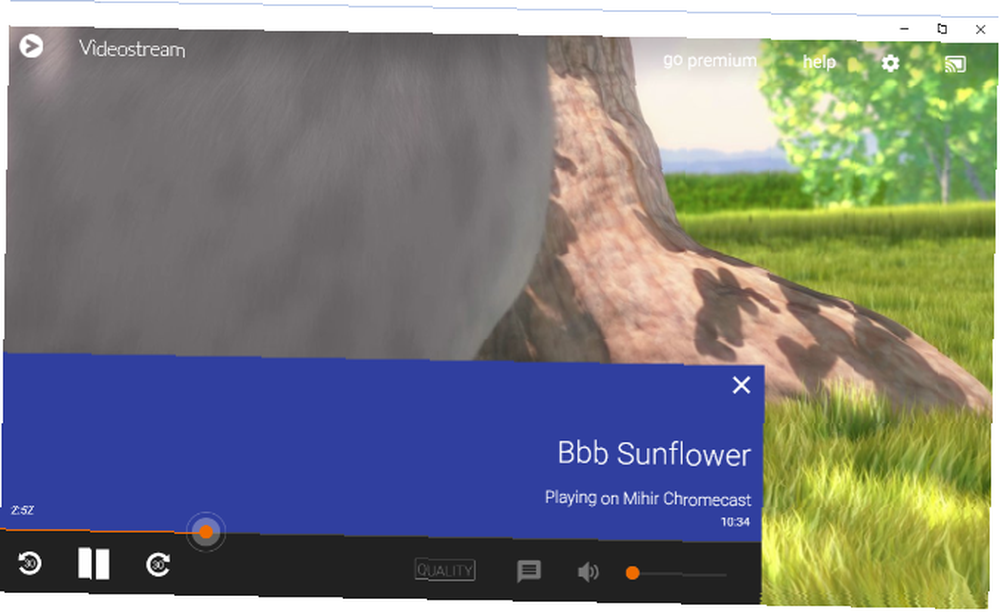
- Android ve iOS'ta ücretsiz uzaktan kumanda uygulaması
- Oynatma listesi yok veya “sonraki videoyu otomatik oynat” ücretsiz sürümde
VideoStream, videoları başarıyla ve kolayca yayınlamak için en uzun süre çalışan uygulama oldu. Hala oldukça iyi ve cep telefonları için ücretsiz uzaktan kumandaya sahip olan tek kişi. Uygulama, bilgisayarınızdaki videoları bir klasörle senkronize edebilir ve telefondaki her şeyi kontrol edebilir. Bununla birlikte, Google Asistan, zaten temel oynatma için bir uzaktan kumanda gibi davranır: oynat / duraklat, geri sar ve ileri sar.
VideoStream bir Chrome uygulaması olarak başladı, ancak Google şimdi Windows için olanları öldürüyor. Bu yüzden yerel programı indirmeniz gerekecek.
Reklamı yapıldığı gibi çalışsa da, izlemek istediğiniz tek bir video için iyidir. Oynatma listeleri, ekstra altyazı ayarları, gece modu ve bir sonraki videonun otomatik oynatılması dahil olmak üzere birçok önemli özellik ücretli sürümdedir. VideoStream premium, aylık 1.49 dolar, yıllık 14.99 dolar veya ömür boyu lisans için 34.99 dolar.
İndir: VideoStream (Ücretsiz, Premium isteğe bağlı)
İndir: Android için VideoStream Uzaktan Kumandası | iOS (Ücretsiz)
VLC 3.0'ı henüz kullanmayın!
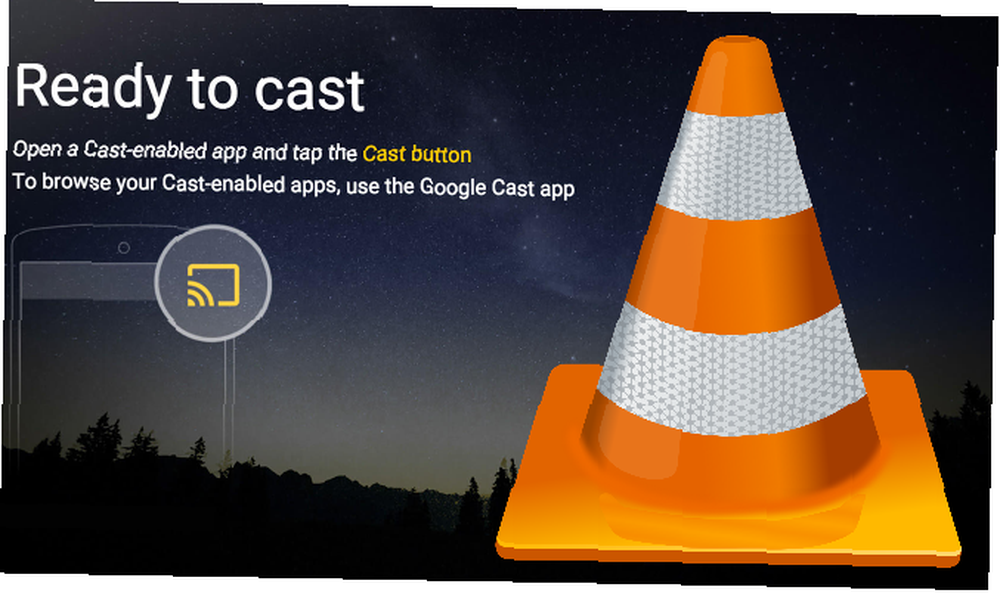
- Windows için en iyi çok yönlü medya oynatıcı
- Müzik yayınını destekleyen tek oyuncu
- Titrek çalma
- Hala çok fazla hata var
- Anında video kodlaması eksik olabilir
Uzun zamandır geliyor, ancak Windows'taki en iyi video oynatıcı sonunda Chromecast desteğine sahip. Yine de mükemmel değil. Aslında, ondan uzak.
Aslında VLC'yi Chromecast'in ana desteğinde olmayan herhangi bir videoyu oynatamadım. Unutmayın, dosya formatı MP4 AVI, MKV veya MP4 olsa bile? Video Filetypes Açıklandı ve Karşılaştırıldı AVI, MKV veya MP4? Video Filetypes Açıklandı ve Karşılaştırıldı Neden bu kadar çok video formatı var? Kafa karıştırıcı! Ama endişelenme, yardım etmek için buradayız. İşte video formatları, kaplar ve codec bileşenleri hakkında bilmeniz gereken her şey. , bu video codec bileşeninin desteklendiği anlamına gelmez. MKV videoları da benzer bir problem yaşadı.
Kod çözme desteğinin eksikliği olabilir mi? Ve sadece ben değil, PC World aynı sorunu vardı.
Oynanan videolara gelince, hala tatsız bir deneyim oldu. Çalma sık sık titrek oldu ve 5 kanallı bir AVI dosyasındaki ses senkronizasyonunu kaybetti.
Dosya formatı ve kodekler doğru ise, yine de VLC kullanabilirsiniz. İlk olarak, videonuzu programda başlatın. Sonra tıklayın Menü> Oynatma> İşleyici ve Chromecast cihazınızı seçin.
Umarım, VLC yakında tüm bu sorunları giderir. Ama şimdilik, unut gitsin.
İndir: VLC (Ücretsiz)
Windows'tan Chromecast'e Müzik Nasıl Aktarılır
Bir Chromecast videolar için en iyisi olsa da, ona müzik veya podcast de yayınlayabilirsiniz. Ve sonra hoparlörler için Chromecast ses var Google Chromecast Audio'nuzu Ayarlama ve Kullanma Google Chromecast Audio'nuzu Ayarlama ve Kullanma Eğer bir Chromecast Audio'nuz varsa, onu açmak ve çalıştırmak için bilmeniz gereken her şey budur. yanı sıra. Hangi cihazı kullanıyor olursanız olun, kullanmanız gereken programlar bunlar.
VLC 3.0
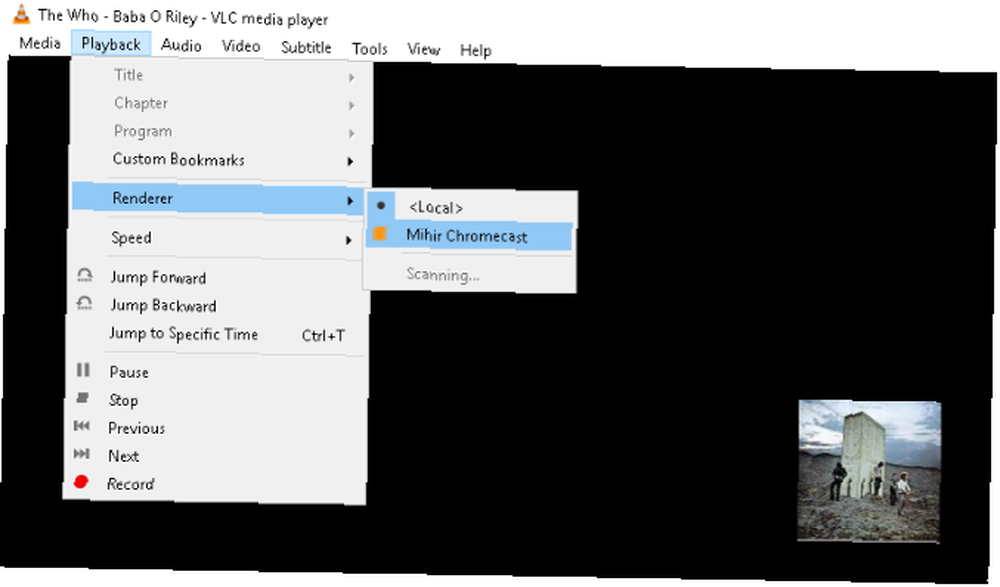
- FLAC dahil olmak üzere tüm ses dosyası formatlarını destekler
- Ses normalleştirme
- Müzik çalar olarak sınırlı özellikler
Video ile ilgili sorunlara yol açabilir, ancak VLC 3.0, Chromecast için mükemmel bir ses oynatıcısıdır. Medya kütüphanesi eklentisini indirmek ve kurmak isteyeceksiniz.
Program aynı zamanda çalma listeleri yapmak için yeterince iyi. VLC ile yapabileceğin tek şey bu. Üstelik ID3 etiketlerine sahipseniz, albüm sanatını televizyonda da yayınlayabilirsiniz..
Bunun dışında, VLC'nin birkaç gizli hilesi vardır. 7 Free VLC Media Player'ın En Gizli Özellikleri 7 Free VLC Media Player'ın En Gizli Özellikleri VLC, sizin seçtiğiniz medya oynatıcınız olmalıdır. Çapraz platform aracı, şu anda kullanabileceğiniz gizli özelliklerle dolu bir çantaya sahiptir. Scrobbling izleri de dahil olmak üzere Last.FM. Muhtemelen sesi de normalleştirmek isteyeceksinizdir. Bir kanalı değiştirerek gelen bir kanalı değiştirmenin verdiği rahatsızlığı yaşadınız; neden bunu müzik parçaları değiştirirken yapıyorsun?
İndir: VLC (Ücretsiz)
Chromecast Audio Stream
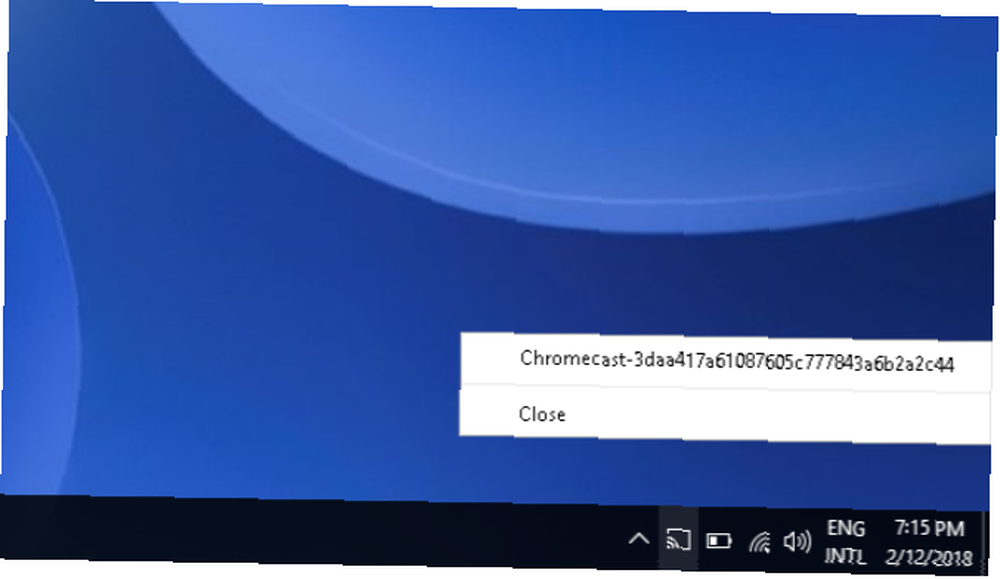
VLC harika bir müzik çalar değil, işi halletmesine rağmen. Windows için en iyi müzik çalarlardan birini kullanmak istiyorsanız Windows için En İyi 5 Müzik Çalar Windows için En İyi 5 Müzik Çalar Müzik indirmenin yararları var. Birincisi, internet erişiminiz olmasa bile müzik çalabilirsiniz. Ama hangi müzik çaları kullanmalısın? Burada en iyi ücretsiz müzik çalarları bulun. , Chromecast Audio Stream'i edinin. Bilgisayarınızdaki sesi Chromecast'e gönderir. Bluetooth hoparlörler kullanmak gibi, ancak bunun yerine Wi-Fi üzerinden.
İşte yapmanız gerekenler:
- Chromecast Audio Stream'i indirin.
- ZIP dosyasını bir klasöre çıkartın.
- Üzerine çift tıklayın. görsel-cast.exe çalıştırmak için dosya.
- Şimdi sistem tepsisinde Chromecast Audio Stream simgesini göreceksiniz.
- Sistem tepsisindeki simgesine tıklayın ve Chromecast'i seçin.
- Şimdi, PC'nizden gelen herhangi bir ses TV'nizin hoparlörlerinden çalınacaktır.
Uyarı: Hem bilgisayarda hem de Chromecast'te çalınan sesi kopyalar. Aslında, Chromecast'in küçük bir gecikmesi var. En iyi sonucu elde etmek için bilgisayarı susturmanızı öneririm.
Windows'tan Chromecast'e Fotoğraflar Nasıl Aktarılır
Şu anda, hiçbir yerel program, televizyondaki Chromecast ile sabit diskinizde bulunan fotoğrafları göstermenize izin vermiyor. Bu saçmalık, değil mi? Aslında değil.
Chromecast, yüksek çözünürlüklü görüntüleri 1280 × 720 piksele küçültür, bu nedenle slayt gösterisi için en iyi ortam değildir. Ama yine de yapmak istiyorsan, bir uygulama var..
PictaCast
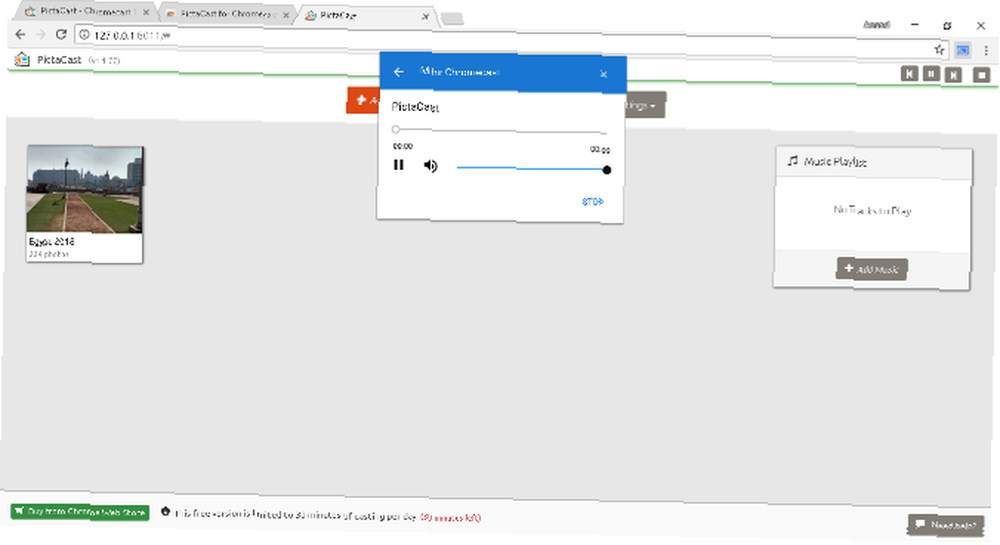
- Otomatik slayt gösterisi
- Sabit sürücünüzdeki MP3 dosyaları ile fon müziği
- Google Ana Sayfa uygulamasıyla cep telefonu üzerinden kontrol
Şu anda, PictaCast, fotoğraf çekmek için slayt gösterisi hazırlayan tek yazılım. Bu bir Chrome uygulamasıdır, bu yüzden yakında kaldırılabilir. Yukarıdaki resmi web sitesine göz atın.
Şimdilik, işte işe yaraması için:
- Chrome uygulamasını indirin.
- Click Klasörü eklemek ve fotoğraf albümünüze gidin.
- (İsteğe bağlı) Tıklayın Müzik ekle ve sabit sürücünüzden MP3 dosyalarını seçin..
- Chrome'un sayfasına git Menü> Oyuncular ve doğru Chromecast'i seçin.
Birçok seçenek arasından ekrana sığdır veya tam ekran modunu, otomatik fotoğraf kolajlarını, karışıklığı, slayt gösterisinin hızını seçebilir ve görüntüleri döndürebilirsiniz.
PictaCast'ın ücretsiz sürümü kullanıcıları günde 30 dakika kullanımla sınırlandırıyor. Sınırsız kullanım için PictaCast Premium için 3 $ ödemeniz gerekecek.
İndir: Pictacast (30 dakika / gün ücretsiz, Premium)
Hepsi Bir Arada Uygulama: Plex
- Tüm video formatlarını destekler
- Tüm ses formatlarını destekler
- Akıllı telefonlar için ücretsiz uzaktan kumanda uygulamaları
- Zengin medya kütüphanesi
Video, ses ve görüntü dosyaları için farklı programlar yerine hepsi bir arada bir medya oynatıcı istiyorsanız, açık bir seçenek var: Plex.
İndir: Plex Media Server (Ücretsiz)
Kurulum biraz zaman alıyor ancak buna değer. Sadece bir Plex medya sunucusu kurmak için rehberimizi takip edin. Plex'e Rehberiniz - The Awesome Media Center Plex'e Rehberiniz - The Awesome Media Center Çok sayıda yerel olarak kaydedilmiş film ve TV şovunuz varsa, Plex'i kurmanız gerekir. Ve bu, okumak için ihtiyacınız olacak olan Plex'e başlamak için tek kılavuzdur. . Ardından, herhangi bir şeyi yayınlamak istediğinizde Chromecast simgesine dokunun..
Başka bir seçenek için, Chromecast'inizde Kodi'yi nasıl yayınlayacağınızı da Chromecast'te Kodi'yi nasıl yayınlayabileceğinizi gösterdik. Chromecast'te Kodi'yi nasıl yayınlayacağınızı birkaç Chromecast'te yayınlamanın birkaç farklı yolu vardır. Bu yazıda en iyi yöntemlerden üçünü ayrıntılarıyla anlattık. .











